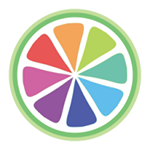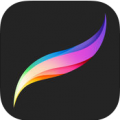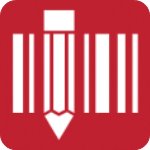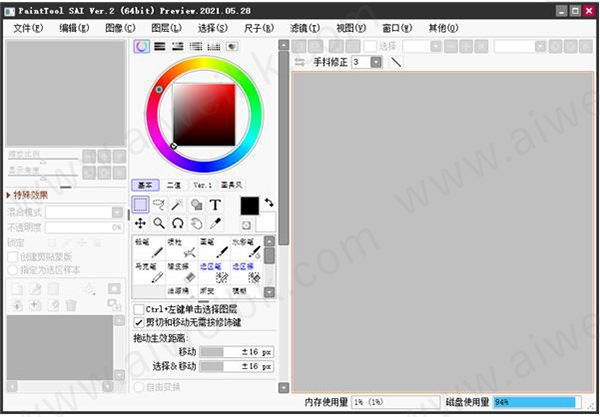
安装教程
1、从本站提供的下载路径下载数据包然后解压,运行sai2-20210228.exe选择语言然后点击“确定”。

2、点击“下一步”。
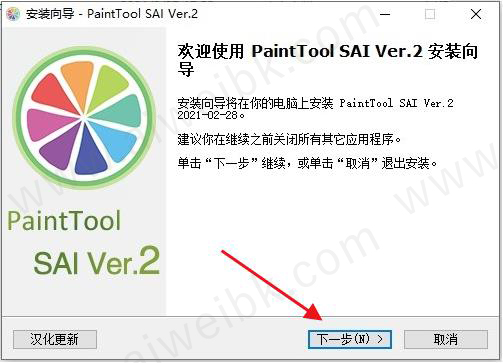
3、勾选“我接受协议”然后点击“下一步”。

4、设置安装目录然后点击“下一步”
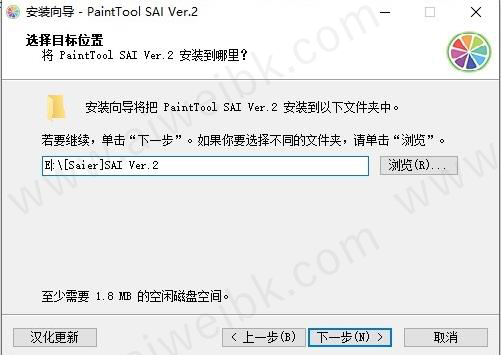
5、在安装选项中选择“破解版”然后点击“下一步”。
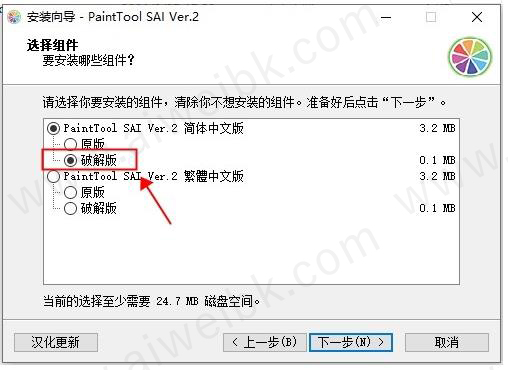
6、勾选创建桌面图标然后点击“下一步”。

7、点击“安装”。

8、安装完成,

使用教程
该软件软件如何导入图片?
该软件软件如何导入图片?该软件是一个已经成功商业化的绘图软件,英文全名为:该软件。与其他同类软件不同的是,该软件给众多数字插画家以及CG爱好者提供了一个轻松创作的平台。该软件极具人性化,其追求的是与手写板极好的相互兼容性、绘图的美感、简便的操作以及为用户提供一个轻松绘图的平台。而在使用该软件软件的时候,也会有部分很好玩的需求,例如:SAI软件如何图片。所以,今天小编为大家分享多种可以选择的方法,一起来看下吧。
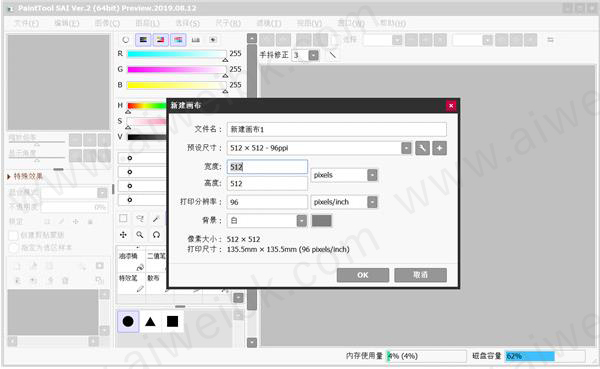
通用步骤:
首先,打开电脑上已经装好的SAI软件,并新建一个随意大小的新画布;
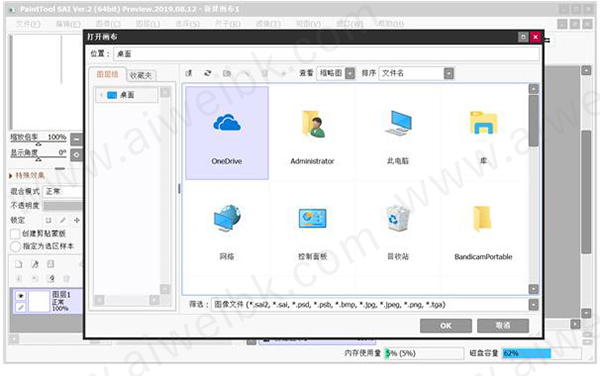
方法一:手动导入的方法
点击右上角“文件”菜单,并点击“打开”选项。然后,选择需要导入的图片,并双击选中即可实现导入。

方法二:手动拖拽的方法
将需要导入的文件移动到显眼(易拖拽)的位置,然后直接选中并拖拽到软件即可实现导入。

以上就是为大家分享的多种SAI软件导入图片的方法了,如果您在使用该软件软件的过程中也有遇到类似的问题,不妨参照上述方法进行尝试。
软件功能
1、抖动修正可以自动在线条上加入出笔和收笔时的笔锋。可以在很大范围内修正数位板的抖动。具备下笔前补正功能。并且可以对已经画出的线条惊醒抖动修正。
2、具备自动控制颜色扩散功能。因为上色时要求颜色不超出轮廓线,以往的软件都是先要制作一个选区。但是is裏面具备一个功能,直接支持上色时不会超出之前画好的线稿。
3、等高线上色:就是先画出不同深度的颜色边界线,直接填充(中途不用换颜色),会自动产生依据等高线的渐变效果。
4、消失点:在绘画开始之前设定好透视的消失点。之后画出的线条就会按照消失点产生。透视就完全不会产生错误。
5、自然的混色笔,和painter裏面的一样
6、自定义笔刷,和ps里的一样使用。
7、3d系统,可以以3d模型为参考绘图
8、参考图系统,对於模仿别人的同学,is提供一个单独的窗口用於显示原作品。
9、绘图过程记录功能。和oc裏面的一样
10、线条后修正功能:可以对已经画完的线惊醒修改,改变其弯曲程度和粗细。
11、自动填充较大空隙:几十线条没有封闭也可以填充準确。
12、拓补变换:比如画一个裙子要使用一个网格作为素材,is可以直接对其按照布纹的褶皱进行变形
常见问题
1、打开和保存时看不到文件或文件夹的,请关掉该软件菜单「文件 - 总是使用文件查看器」
2、切换全屏模式的快捷键是 Shift + Tab
3、切换操作面板显示的快捷键是 Tab 键
4、使用正版该软件 提示授权证书已经损坏:
(1)确定安装的该软件不是破解版,请在文章里下载;
(2)假如之前安装过破解版,请检查一下该软件的安装文件夹和 文档\SYSTEMAX Software Development\SAIv2,如果找到 license.slc 这个文件就删除掉。
5、使用破解版该软件提示授权证书已经损坏:破解版的安装包是已经破解好的,安装后就可以用,别再用 saicrack 重复破解。
6、如果遇到一些打不开的 .jpg 和 .png 文件,这是因为这些图片的扩展名是错的,比如把扩展名 .jpg 改成 .png 就可以了。
7、如果想保留旧版的该软件,请在安装新版之前把该软件的安装文件夹复制备份。
8、如果不喜欢新版,想装回旧版的该软件,请断网安装(这里不提供旧版的安装包)
9、如果画出来的线条像折线,请在 Wacom 驱动设置里把「双击时笔尖间距」设置成关。
遇到压感失灵可以尝试重新拨插一下数位板;如果无效,那除了重装和更新驱动之外,也可以尝试重置数位板驱动的设置:开始菜单或搜索里找「Wacom数位板配置文件管理工具」,打开后点「删除」(有两个删除,哪个都可以)
10、不能在快捷键设置里改笔刷的快捷键:要在笔刷栏那边双击笔刷打开属性设置,逐个笔刷删除或改成其他快捷键,才能在快捷键设置里修改成其他功能的。
11、图层混合模式比之前少了几个:这是前几个版本的改动了,打开菜单「其他-设置」,启用「首选项」选项卡里的「增加相当于启用了透明形状图层的“八个特别的图层混合模式”」。
无法运行 SAI2 的解决办法
近期有不少人反馈说无法运行该软件,会提示「检测到程序内部状态的异常」、「文件的内容已损坏」或干脆什么都没显示。由于某些沟通和实操能力上的问题,我曾一度以为是操作系统更新导致的,又或者是杀毒软件的问题,直到多日后才用远程控制找到了原因——设置文件损坏了。这其实是该软件的老问题了,但因为新版本该软件的设置文件太多了,相比起只有一个设置文件的旧版 SAI2,新版出问题的几率会翻几倍。
一、解决办法:
1、部分 Windows 7 用户请先尝试对该软件按鼠标右键,打开「属性」,然后启用「兼容性 - 以兼容模式运行这个程序」
2、如果不在意现在的设置和笔刷,可以直接删除整个设置文件夹 文档\SYSTEMAX Software Development
3、如果能确定损坏的文件是哪个,那么直接删除掉那个文件就可以了,方法如下:
(1)有时会直接在报错的对话框里显示损坏的文件,找到它删除掉就可以了;
(2)打开错误日志(文档\SYSTEMAX Software Development\SAIv2\error\),里面会提到哪个文件是损坏的,删除之;
(3)如果损坏的是笔刷文件(扩展名是 .saitdat 或 .saitlnk),删除损坏的文件后,将同文件夹里的随意一个文件复制并改名成跟它一样;
(4)如果损坏的是笔刷分组,修复起来太麻烦,直接把整个笔刷文件夹删除算了…
4、如果删除「文档」里的设置文件夹也解决不了,那就继续删除历史记录和恢复数据 C:\Users\用户名\AppData\Local\SYSTEMAX Software Development
二、避免措施:
1、正常关闭软件,不要开着该软件直接按关机
因为该软件会在关闭软件时保存笔刷和设置,如果未保存完就被系统强制退出软件,或者遇到程序错误,那设置文件就会损坏掉。
2、如果你有重要的笔刷或设置,建议定期备份设置文件夹 文档\SYSTEMAX Software Development这样就算损坏了也能从备份里恢复。